Windows に Stable Diffusion をインストールする方法 [2023 年 4 月]
![Windows に Stable Diffusion をインストールする方法 [2023 年 4 月]](https://cdn.thewindowsclub.blog/wp-content/uploads/2023/04/how-to-install-stable-diffusion-on-windows-640x375.webp)
岩の下に住んでいない限り、最近みんなが話題にしているAI 画像ジェネレーターに出くわしたに違いありませんか? 結局のところ、テキストを AI アートに変えることはかなりクールです — 筋金入りのオタクにとっても! 最近は非常に多くのツールが登場しており、それぞれに独自の機能と利点があります。最も人気のあるものには、Midjourney、Stable Diffusion、BlueWillow、 Artbreeder などがあります。プロのアーティストもカジュアルなユーザーも、ほんの数単語を入力するだけで、超クールなプロフィール写真 (ヘッドショット ジェネレーターのおかげ)を含む素晴らしいグラフィックや画像を簡単に作成できます。
最も話題になっているイメージ ジェネレーターの 1 つは、ディープ ラーニング テクノロジに基づく Stable Diffusion です。2022 年に初めて登場し、それ以来、より優れたユーザー インターフェイス機能を備えてさらに強力になりました。しかし、正直なところ、Stable Diffusion を使用することは必ずしも世界で最も簡単なことではありませんでした。インストールとセットアップにいくつかの問題があり、使用するのが少し複雑でした. 幸いなことに、スタンドアロンのインストーラーとサードパーティ ツールのおかげで、状況は改善されました。したがって、Stable Diffusion を PC で試してみたいと考えているなら、幸運です! 始めるのに役立つガイドがあります。飛び込みましょう!
Windows に Stable Diffusion をインストールする: ステップバイステップ ガイド
最初にスタンドアロンの公式インストーラーを使用して、PC に Stable Diffusion を入手してインストールできます。それがうまくいかない場合は、NMKD インストーラーを使用できます。これは、すべてのプロセスを処理し、使いやすい UI を備えた Stable Diffusion のサードパーティ パッケージです。
最後に、必要に応じて、Stable Diffusion を手動でインストールすることもできます。この場合、依存関係を自分でダウンロードしてインストールし、Web UI を複製して PC で使用できるようにする必要があります。現在のニーズと要件に応じて、以下のいずれかの方法に従ってください。
要件
Stable Diffusion をインストールする前に、要件を理解しておくことをお勧めします。Stable Diffusion が意図したとおりに機能するには、かなりのストレージ容量と処理能力が必要です。以下の要件は、現在のセットアップが Stable Diffusion をサポートできるかどうかを判断するのに役立ちます。
- OS: Windows10/11
- GPU: 4GB VRAM 以上の Nvidia グラフィックス カード
- RAM: 8GB以上
- ストレージスペース: 20GB
方法 1: 公式の自動インストーラーを使用する
公式のスタンドアロン インストーラーは、Windows PC で Stable Diffusion を入手するための最も簡単で最良の方法です。以下の手順に従って、プロセスに役立ててください。
ブラウザーでhttps://github.com/cmdr2/stable-diffusion-ui/releasesにアクセスすると、インストーラーのダウンロードが自動的に開始されます。ファイルを PC の任意の場所に保存します。
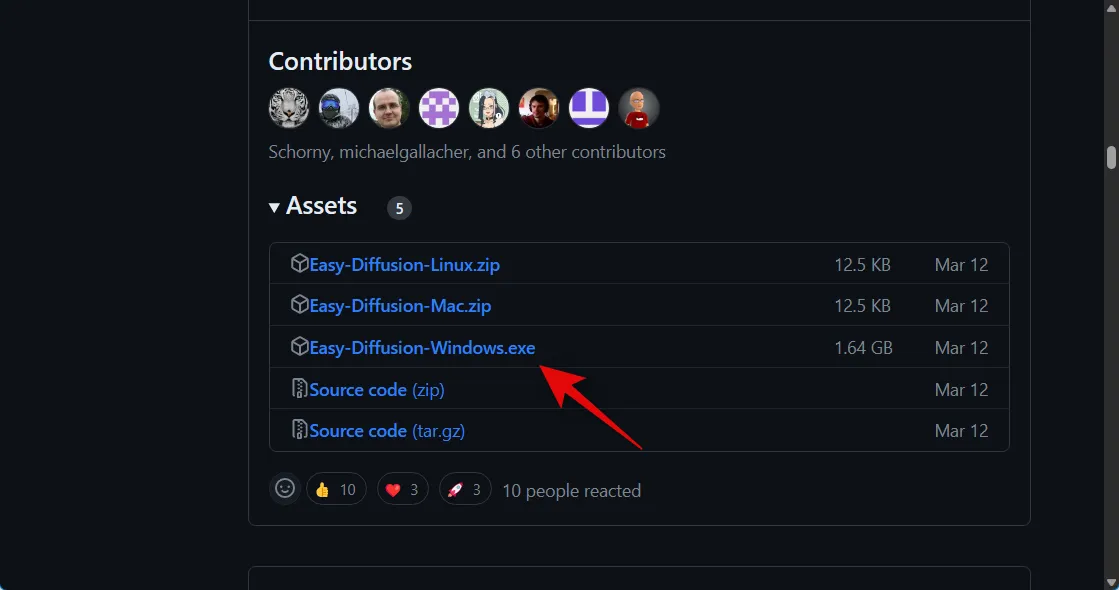
Easy-Diffusion-Windows.exeファイルをダブルクリックして起動します。
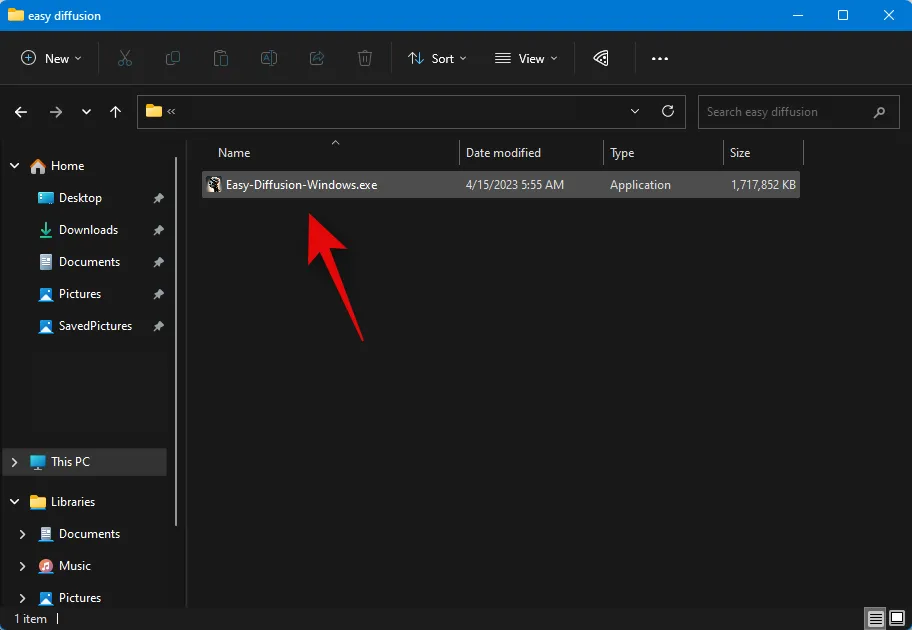
通常、Windows Smart Screen はこれを誤認する傾向があります。EXE ファイル。その場合は、[詳細情報]をクリックします。
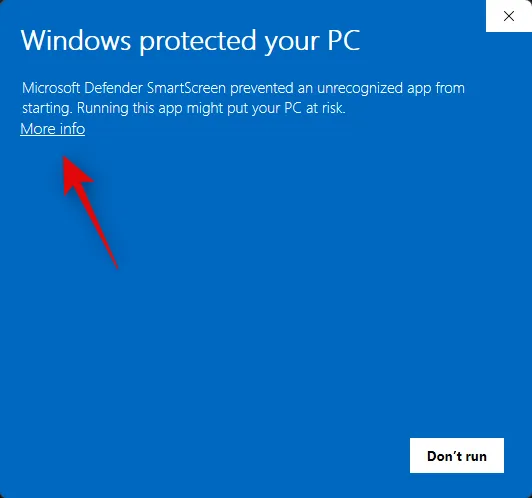
とにかく実行をクリックします。
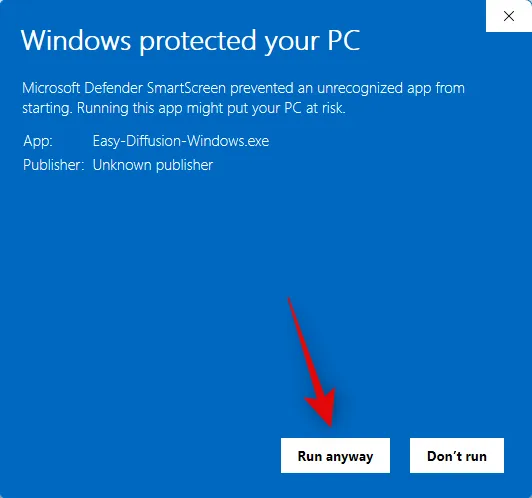
セットアップが PC で起動します。[次へ]をクリックします。
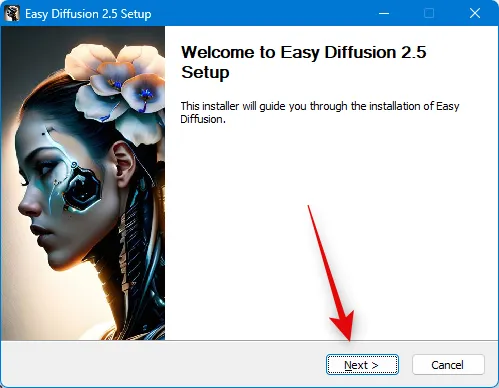
次のステップでライセンスと使用条件を確認します。完了したら、[同意する]をクリックします。
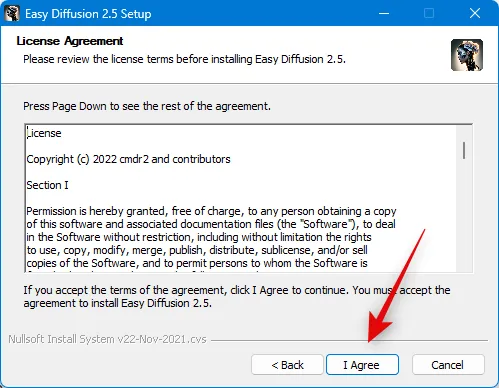
[参照…]をクリックして、Stable Diffusion のインストール先を選択します。
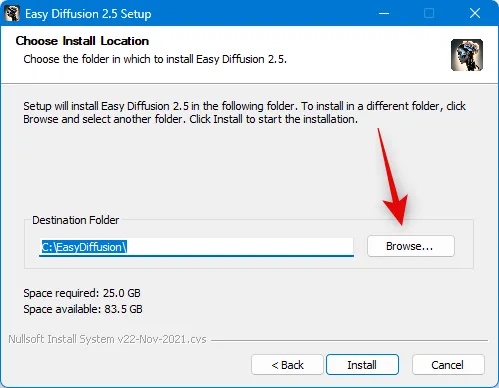
完了したら、[インストール]をクリックします。
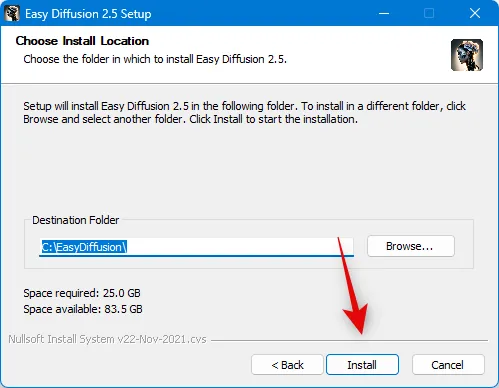
Stable Diffusion が PC にインストールされます。これには、PC で現在利用可能なリソースによっては、時間がかかる場合があります。
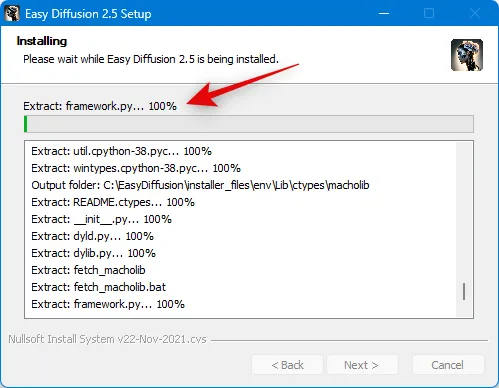
セットアップが完了したら、Stable Diffusion のデスクトップ ショートカットが必要な場合は、[デスクトップ ショートカットの作成]ボックスをオンにします。
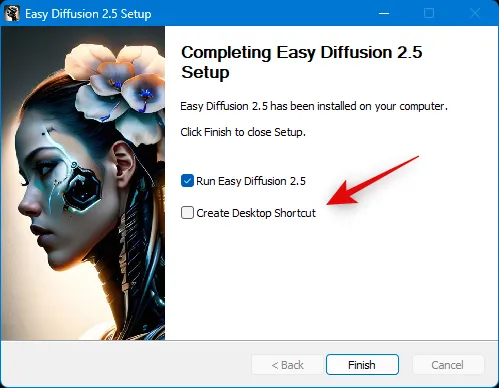
さらに、 Run Easy Diffusion 2.5をすぐに起動したくない場合は、[ Run Easy Diffusion 2.5]のボックスをクリックしてチェックを外します。
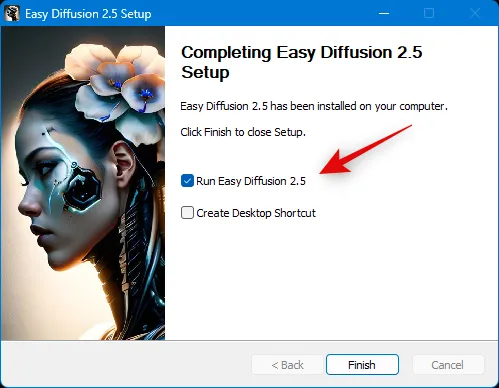
完了したら、[完了]をクリックします。
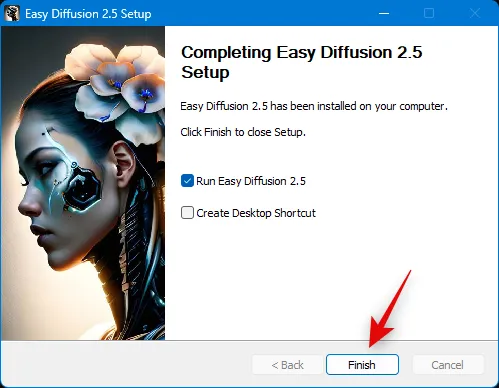
以上です!Stable Diffusion が PC にインストールされました。[スタート] メニューまたはデスクトップ ショートカット (作成した場合) から起動できるようになりました。
方法 2: NMKD インストーラーを使用する
NMKD インストーラーは、直感的な UI と AMD GPU のサポートのおかげで人気のある Stable Diffusion 用のサードパーティのスタンドアロン インストーラーです。NMKD インストーラーを使用して Stable Diffusion を PC にインストールする方法は次のとおりです。
https://www.techspot.com/downloads/7519-nmkd-stable-diffusion-gui.htmlにアクセスし、[今すぐダウンロード]をクリックします。
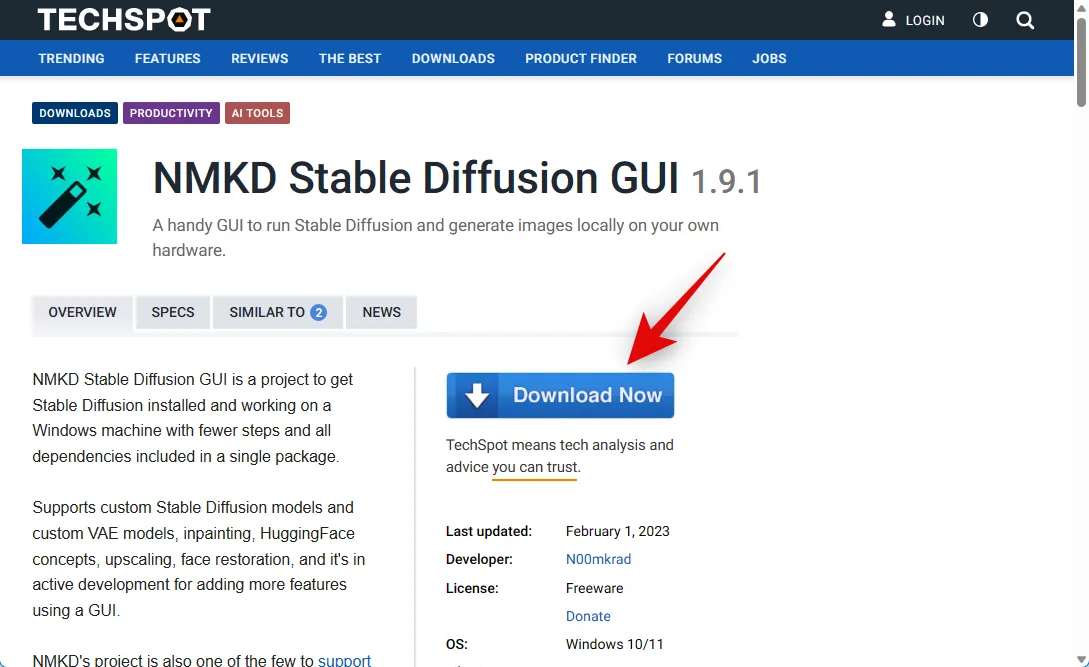
PCでダウンロードが開始されます。ファイルを PC の任意の場所に保存します。アーカイブがダウンロードされたら、好みのツールを使用して解凍します。
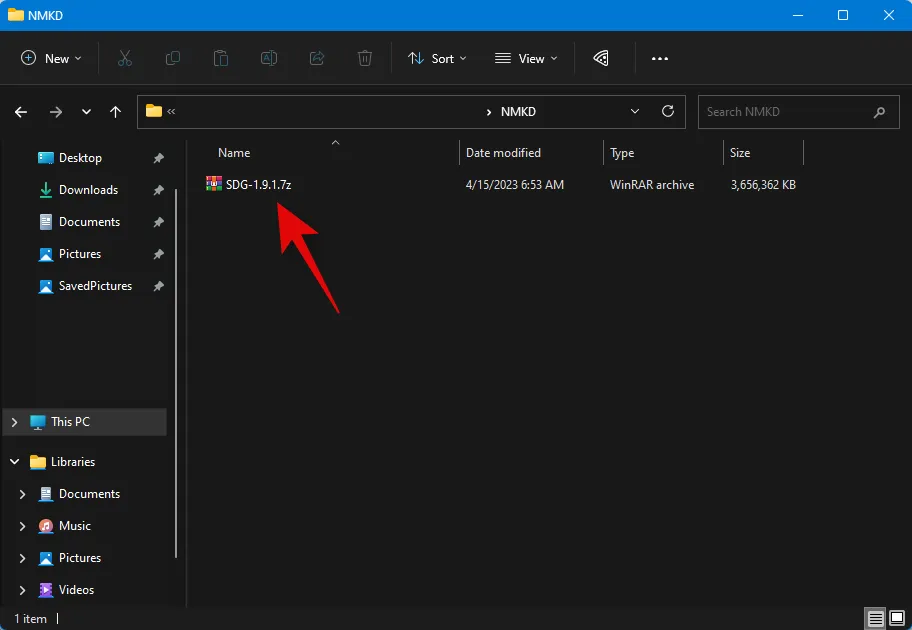
PC に何もインストールしていない場合は、以下のリンクを使用して PC に WinRAR または 7ZIP をダウンロードし、アーカイブを抽出できます。
- ウィンRAR | リンクをダウンロード
- 7ZIP | リンクをダウンロード
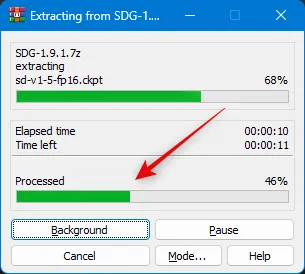
解凍したフォルダーを開き、StableDiffusionGui.exeをダブルクリックして Stable Diffusion を起動します。
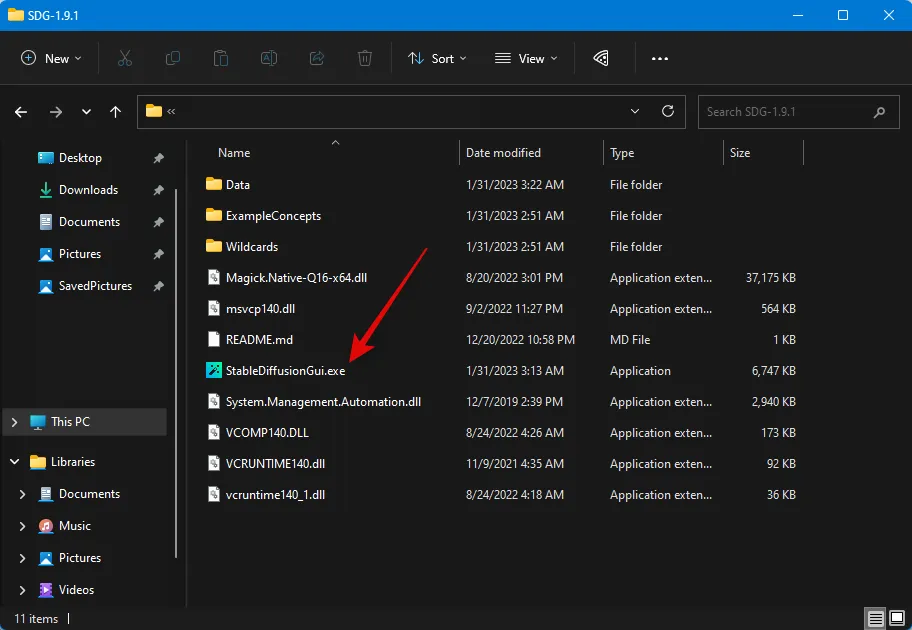
Stable Diffusion が PC で起動し、すぐに画像の生成を開始できます。
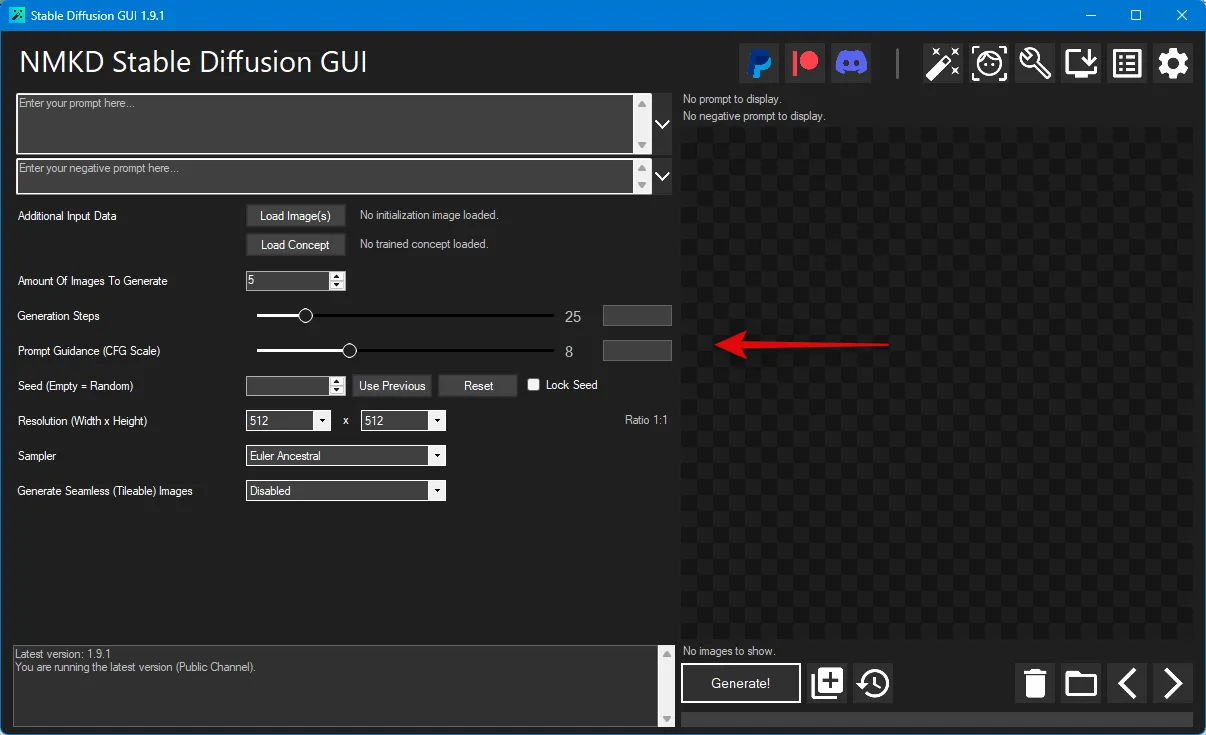
これが、NMKD インストーラーを使用して Stable Diffusion を PC にインストールする方法です。
方法 3: Stable Diffusion を手動でインストールする
上記の方法がうまくいかない場合、または Stable Diffusion を手動で複製して使用したい場合は、以下の手順を使用してプロセスを支援できます。
ステップ 1: Python をダウンロードしてインストールする
まず、PC に Python 3.10.6 をダウンロードしてインストールする必要があります。PC に他の Python バージョンがインストールされている場合は、以下の手順に進む前にそれらを削除する必要があります。Python のバージョンが複数あると、Stable Diffusion が混乱し、予期しないクラッシュが発生する可能性があります。他の Python バージョンを削除したくない場合は、Stable Diffusion を使用するための管理者権限を持つ新しいユーザー アカウントにこれをインストールできます。始めましょう。
https://www.python.org/downloads/release/python-3106/にアクセスし、一番下までスクロールします。[Windows インストーラー (64 ビット)]をクリックして、関連するパッケージを PC にダウンロードします。
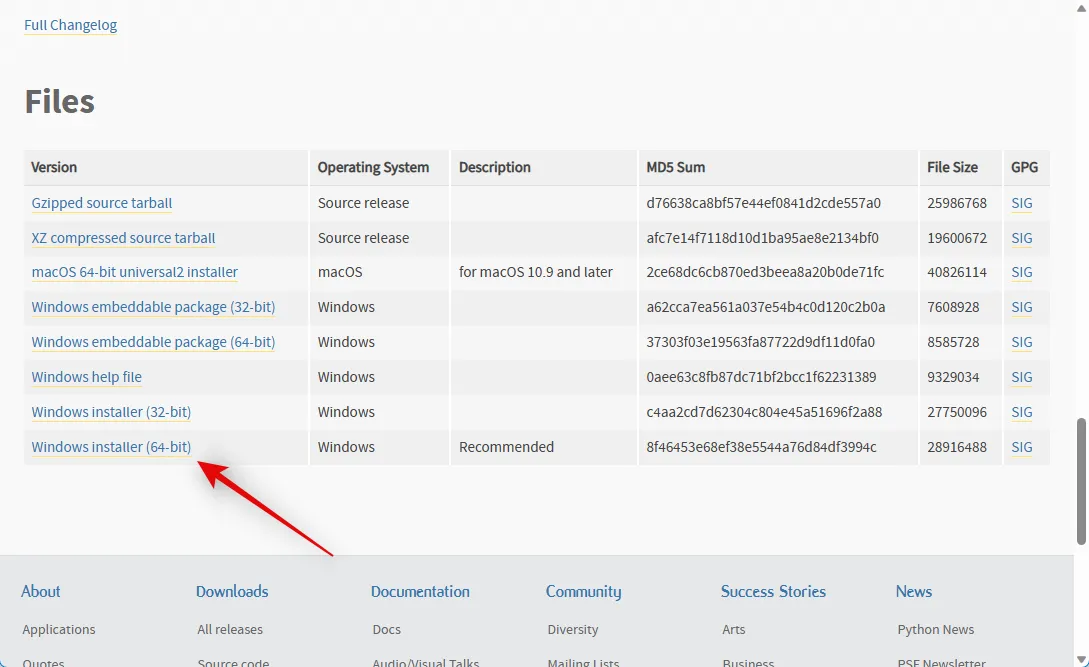
PC にダウンロードされたら、インストーラーをダブルクリックして起動します。
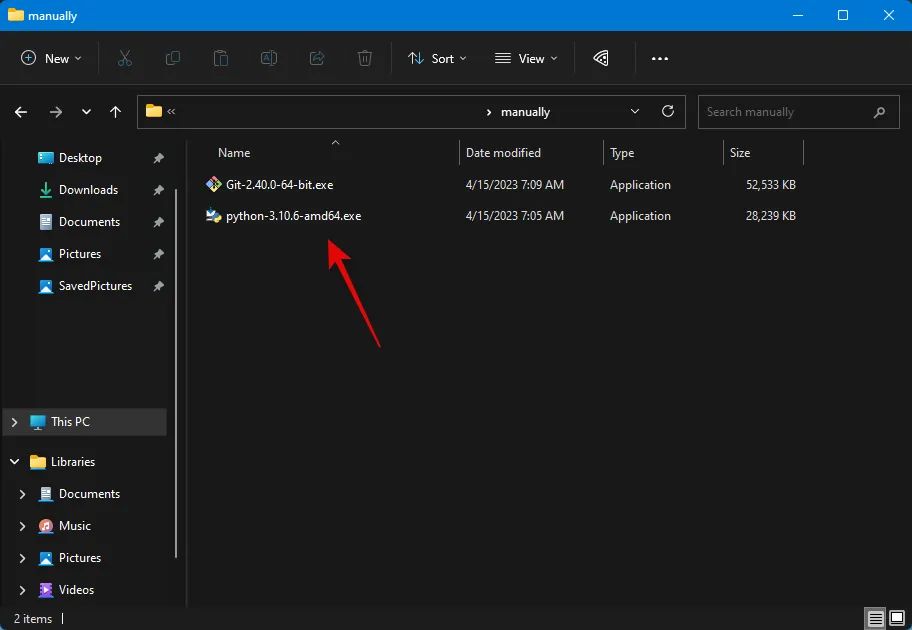
下部にあるAdd Python 3.10 to PATHのボックスをクリックしてチェックします。
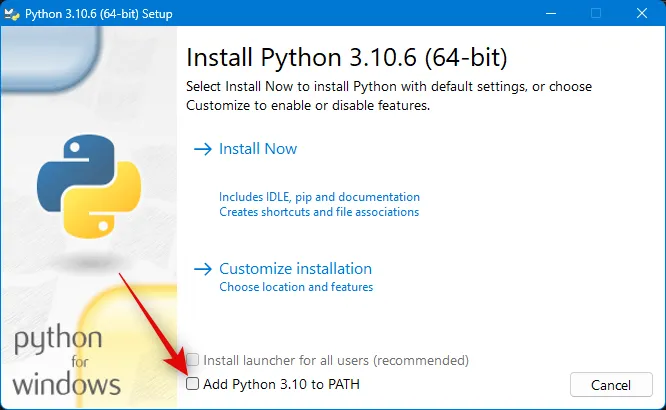
上部にある[今すぐインストール]をクリックします。
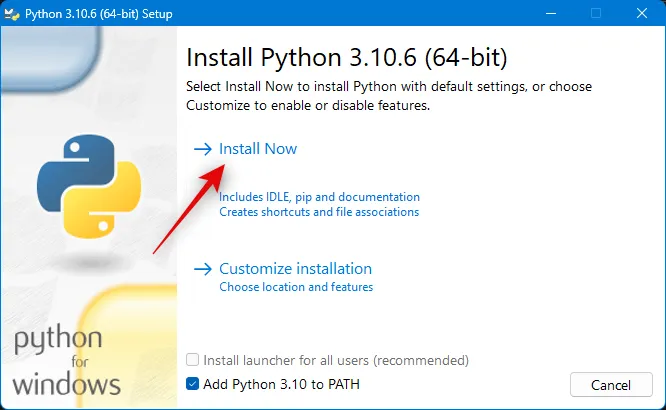
Python が PC にインストールされます。次の手順を使用して、Stable Diffusion をセットアップできます。
ステップ 2: Git をインストールする
ここで、PC に Git をダウンロードしてインストールする必要があります。以下の手順に従って、プロセスに役立ててください。
ブラウザーでhttps://git-scm.com/download/winにアクセスし、 64-bit Git for Windows Setupをクリックします。
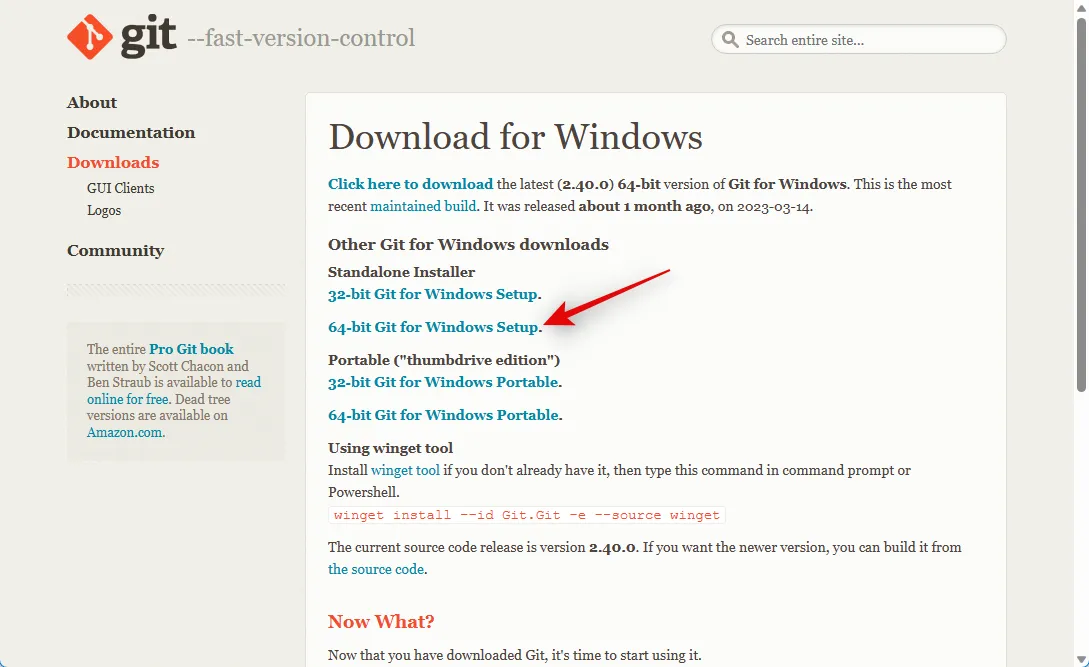
セットアップ ファイルのダウンロードが開始されます。ファイルを PC の便利な場所に保存します。ダウンロードしたら、ファイルをダブルクリックして起動します。
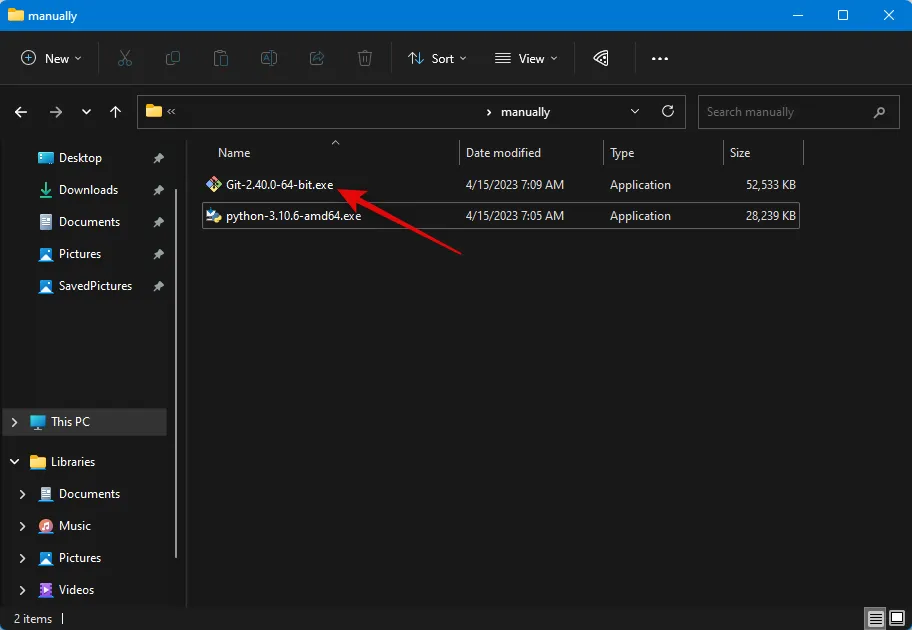
使用許諾契約を確認し、[次へ]をクリックします。
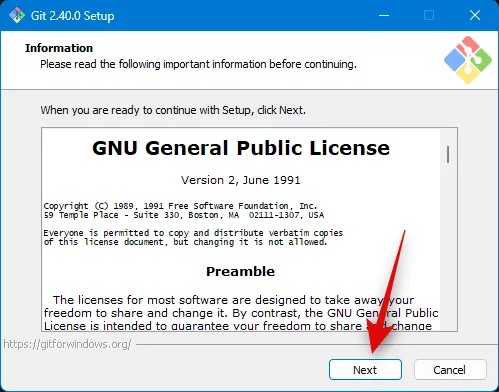
[Browse…]をクリックして、Git をインストールする場所を選択します。
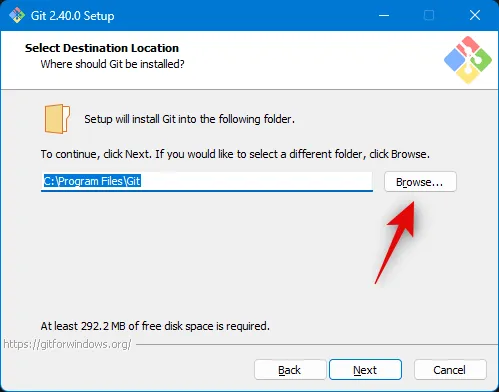
完了したら、[次へ]をもう一度クリックします。
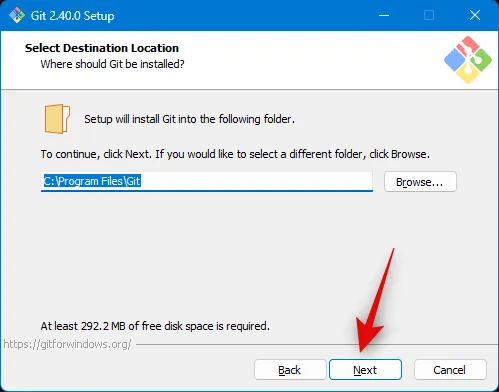
コンポーネントの選択をデフォルト値のままにして、[次へ]をクリックします。
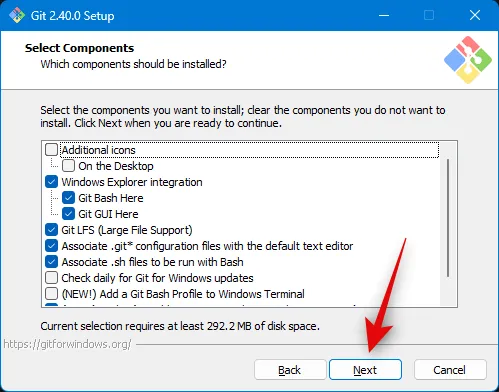
[次へ]をもう一度クリックします。
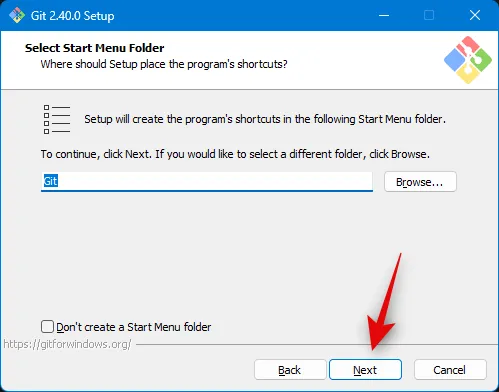
次のステップで[次へ]をクリックします。
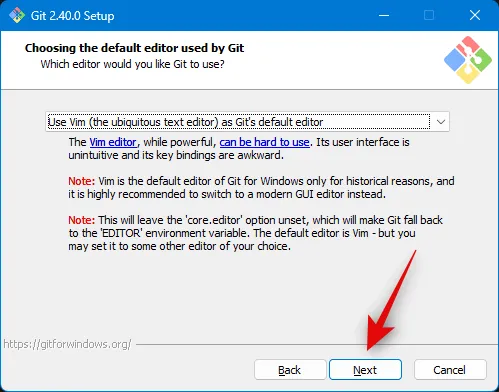
次のステップで[Git に決定させる] が選択されていることを確認し、 [次へ]を再度クリックします。
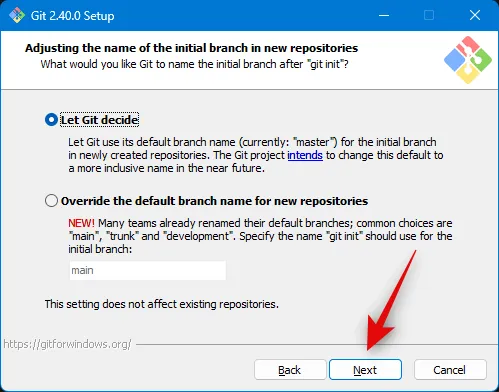
コマンド ラインとサードパーティ ソフトウェアから Git を選択します。
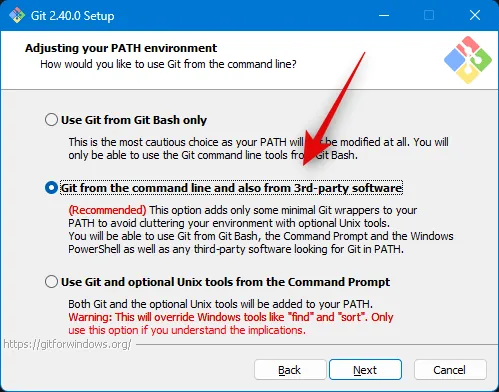
[次へ]をクリックします。
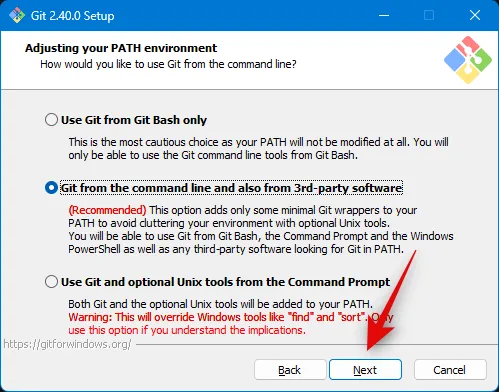
[次へ]をもう一度クリックします。
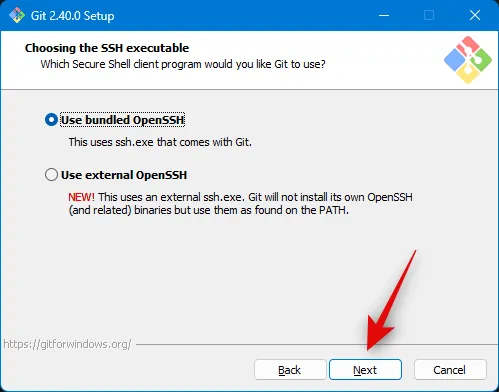
HTTPS トランスポート バックエンドの選択をデフォルト値のままにして、[次へ]をクリックします。
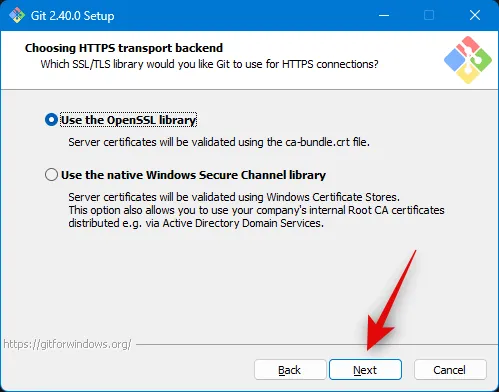
[次へ]をもう一度クリックします。
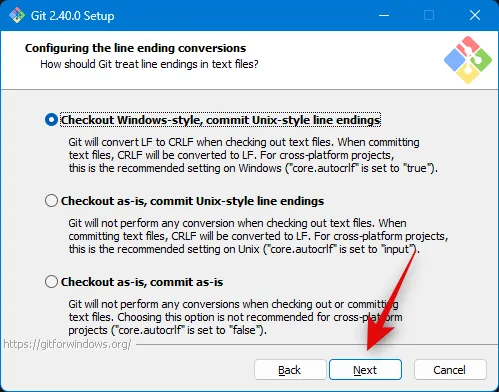
ターミナル エミュレータの選択をデフォルト値のままにして、[Next]をクリックします。
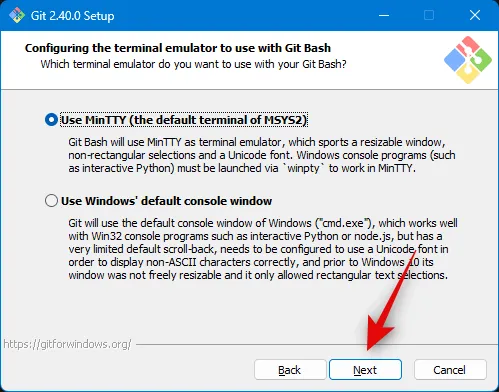
[次へ]をもう一度クリックします。
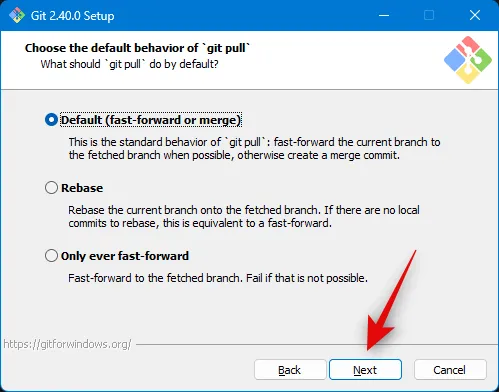
をクリックして[Git Credential Manager]を選択し、[Next]をクリックします。
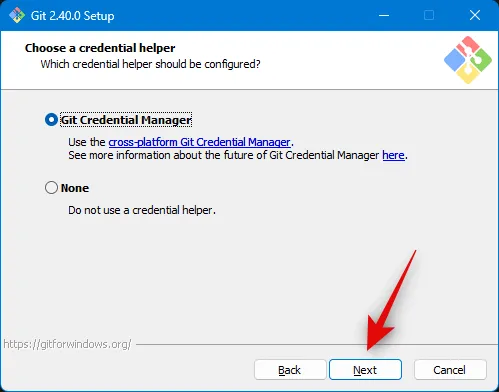
[ファイル システム キャッシュを有効にする]のボックスがオンになっていることを確認し、[次へ]をクリックします。
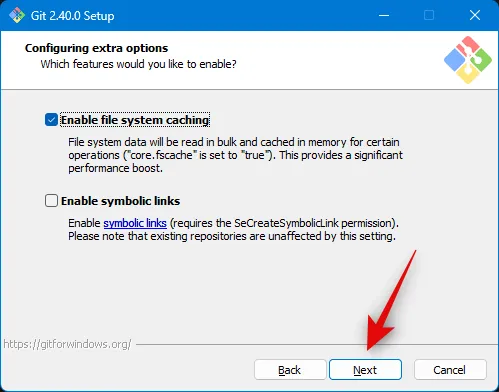
実験的な機能を選択せずに、[インストール]をクリックします。
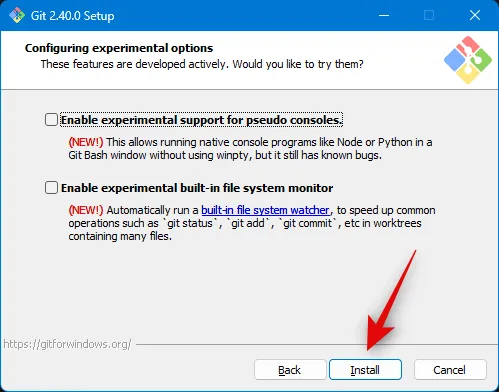
Git が PC にインストールされます。インストールしたら、[完了]をクリックします。
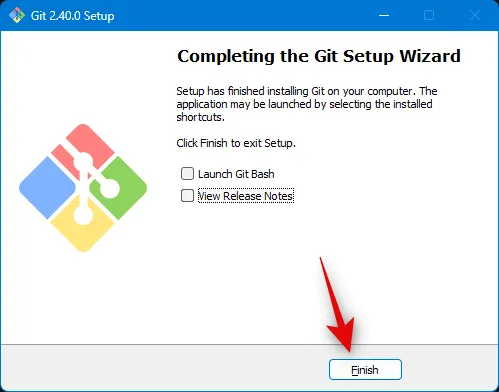
これで、以下の手順を使用して web-ui を複製できます。
ステップ 3: Stable Diffusion web-ui のクローンを作成する
Stable Diffusion をローカルで使用できるように、web-ui のクローンを作成します。以下の手順に従ってください。
Windows + E を押してエクスプローラーを開き、ブート ドライブを開きます。
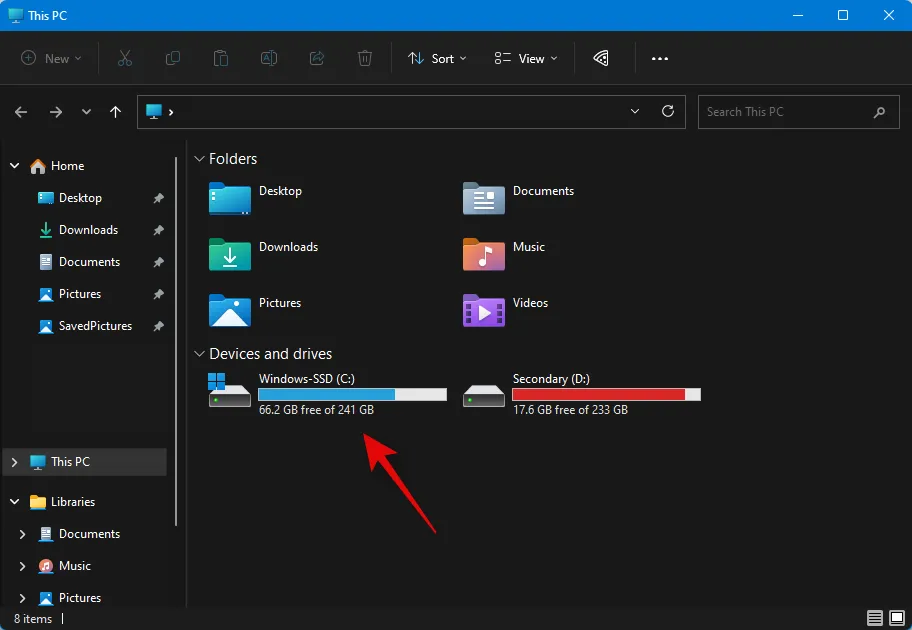
ドライブのルートで Ctrl + Shift + N を押して、新しいフォルダーを作成します。
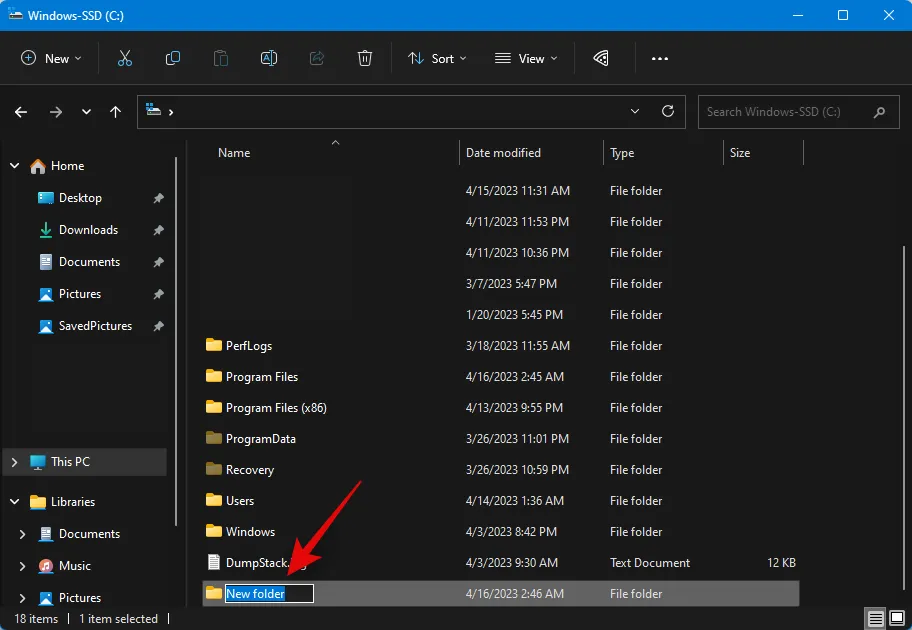
新しいフォルダーにsdwebui という名前を付けます。
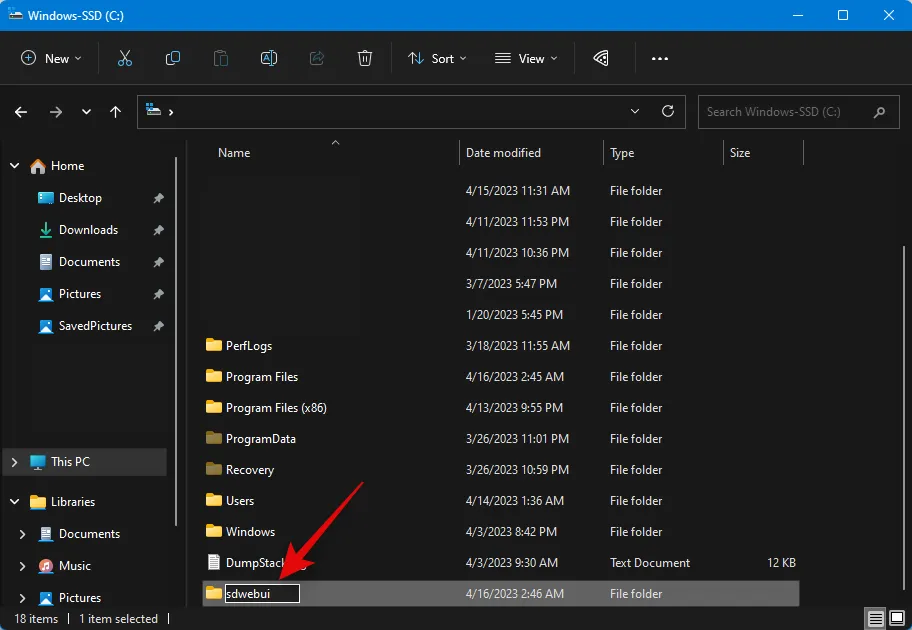
ここで、Windows + R を押して、ファイル名を指定して実行を起動します。
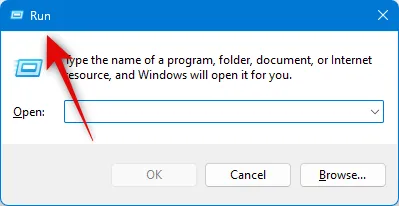
cmdと入力し、キーボードで Enter キーを押します。
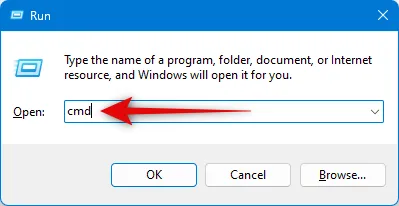
コマンド プロンプトが起動したら、以下のコマンドを入力して Enter キーを押します。
CD \
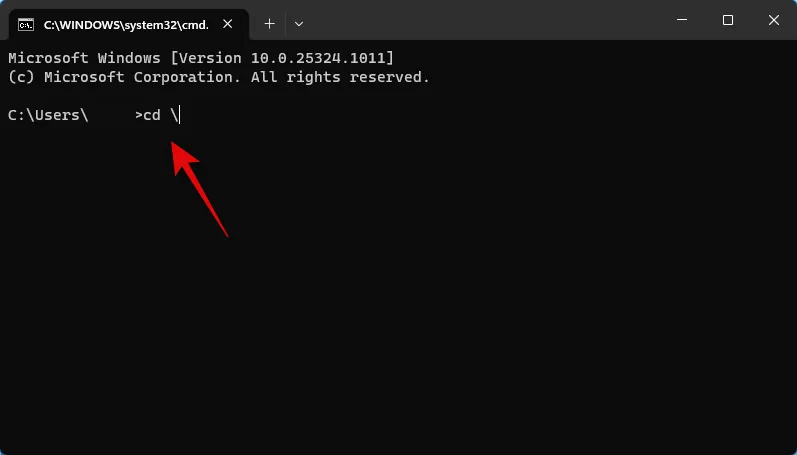
次のコマンドを使用して、最近作成したフォルダーに移動します。
cd sdwebui
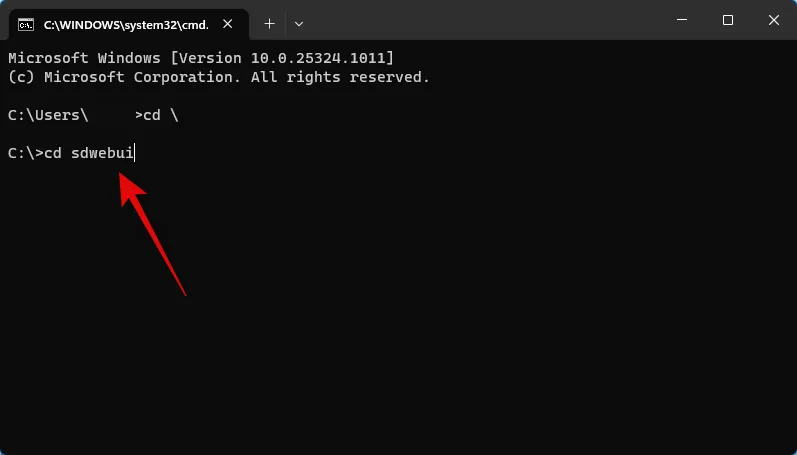
完了したら、以下のコマンドを使用して web-ui を複製します。
git クローン https://github.com/AUTOMATIC1111/stable-diffusion-webui.git。
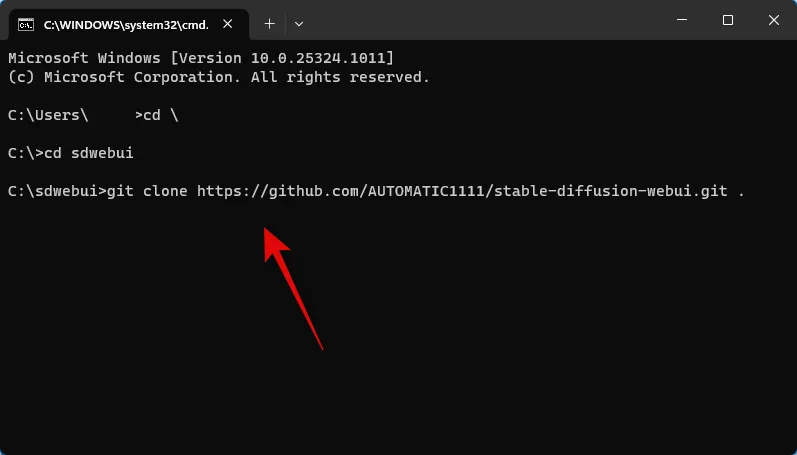
プロセスが完了したら、次のコマンドを使用してコマンド プロンプトを閉じます。
出口
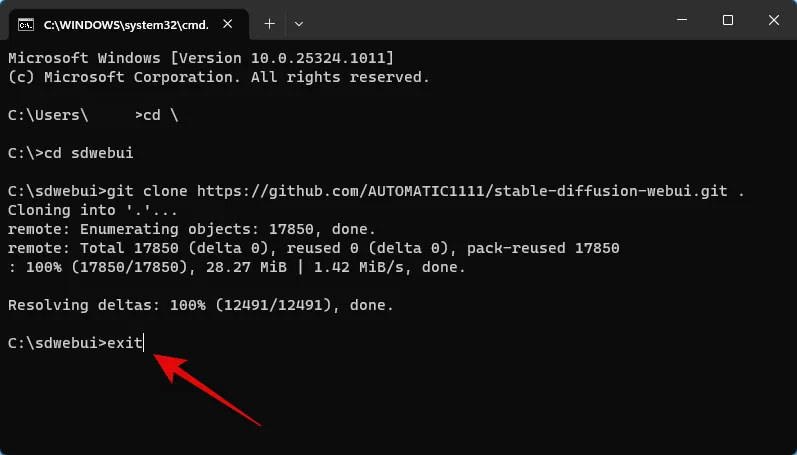
次のステップを使用して、お好みの Stable Diffusion モデルを PC にダウンロードして配置できます。
ステップ 4: 安定拡散モデルをダウンロードして配置する
安定拡散モデルは、互いに大きく異なる傾向があります。主に、Stable Diffusion Model v1 の 4 つのバリアントと、Stable Diffusion v2 の 2 つのバリアントがあります。そこにもたくさんのフォークがあります。以下のリンクを使用して、お好みの Stable Diffusion モデルをダウンロードできます。
また、他の利用可能なモデルをチェックして、現在のニーズに最適なモデルを見つけることもできます. これらのモデルは微調整され、膨大なデータセットでトレーニングされているため、SD v1.4 または SD v1.5 を使用することをお勧めします。Stable Diffusion モデルは、アート スタイルと美学の点で大きく異なります。例を確認して、現在のニーズと要件に最適なものを見つけることをお勧めします。
関連するモデルをダウンロードすると、 .ckpt拡張子で終わる 2 つのファイルが見つかります。1 つのファイルには、名前にfull-emaが含まれます。他のファイルをクリップボードにコピーし、そのファイル名にfull-ema が含まれていないことを確認します。
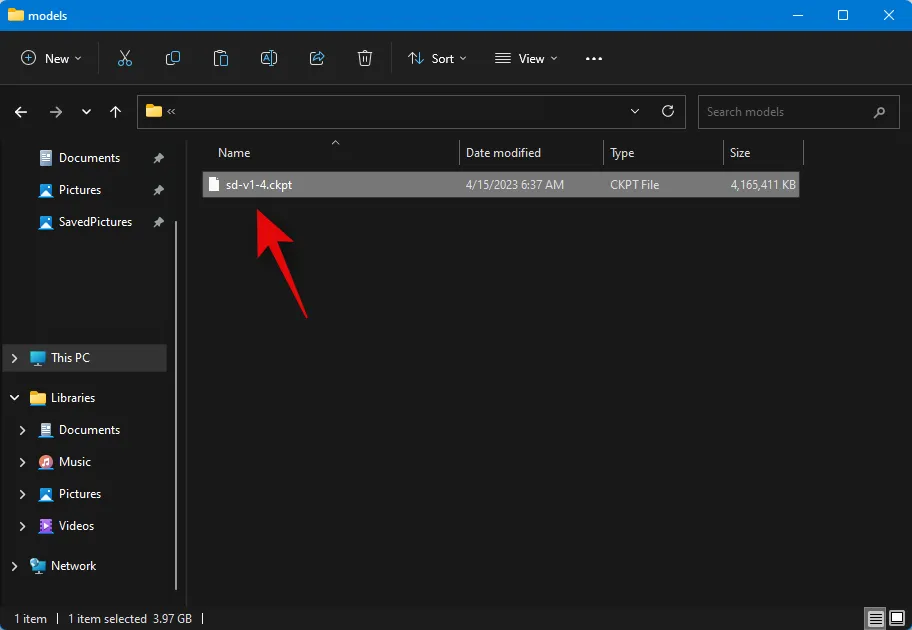
以下のパスに移動し、コピーしたファイルを貼り付けます。
C:\sdwebui\models\安定拡散
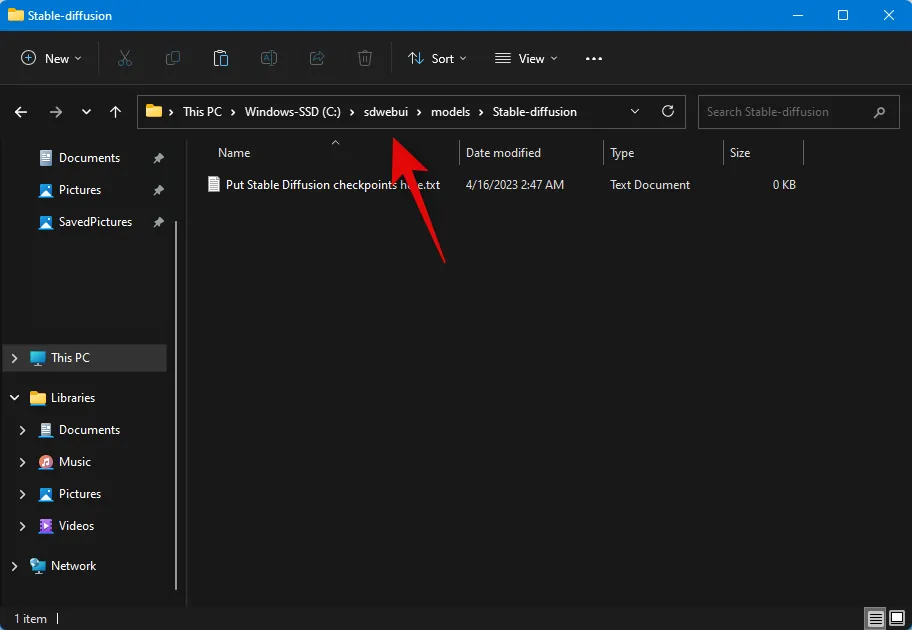
以上です!モデルが上記のパスに配置されたら、以下の手順を使用して、PC で Stable Diffusion を起動して使用できます。
ステップ 5: web-ui を起動して使用する
PC で Stable Diffusion を起動して使用する方法は次のとおりです。
Windows + E キーボード ショートカットを使用してエクスプローラーを開き、以下のパスに移動します。
C:\sdwebui
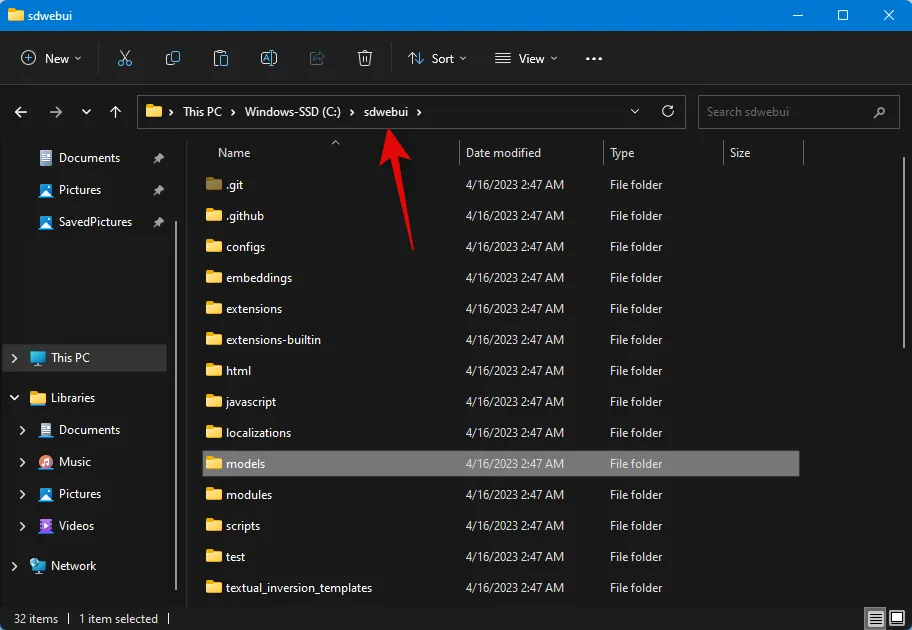
次に、 webui.batファイルをダブルクリックして起動します。
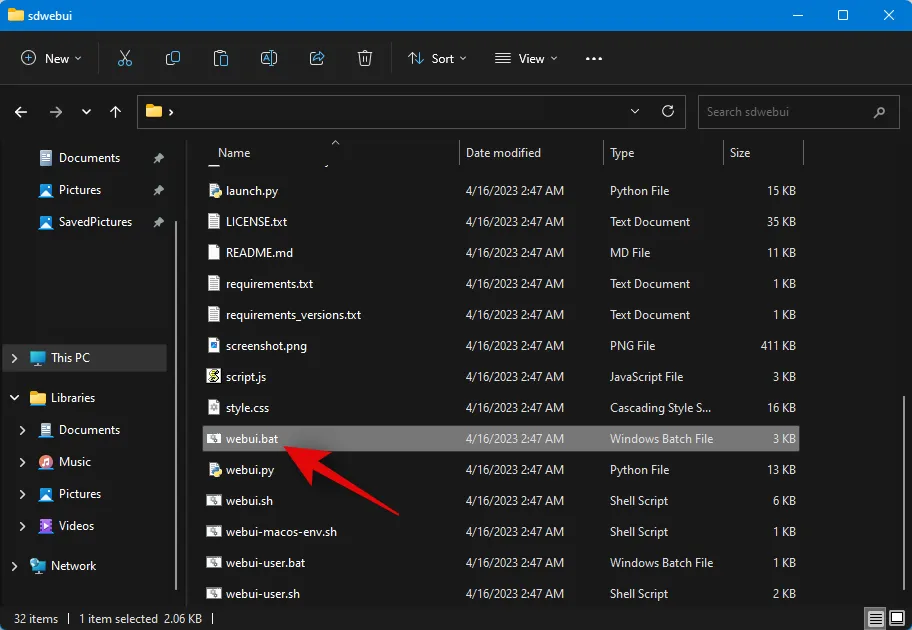
Stable Diffusion は、必要なファイルをダウンロードしてインストールします。このプロセスは最初は時間がかかる場合があるため、しばらく待つことをお勧めします。完了したら、 Running on local URLの横にある IP アドレスをコピーします。
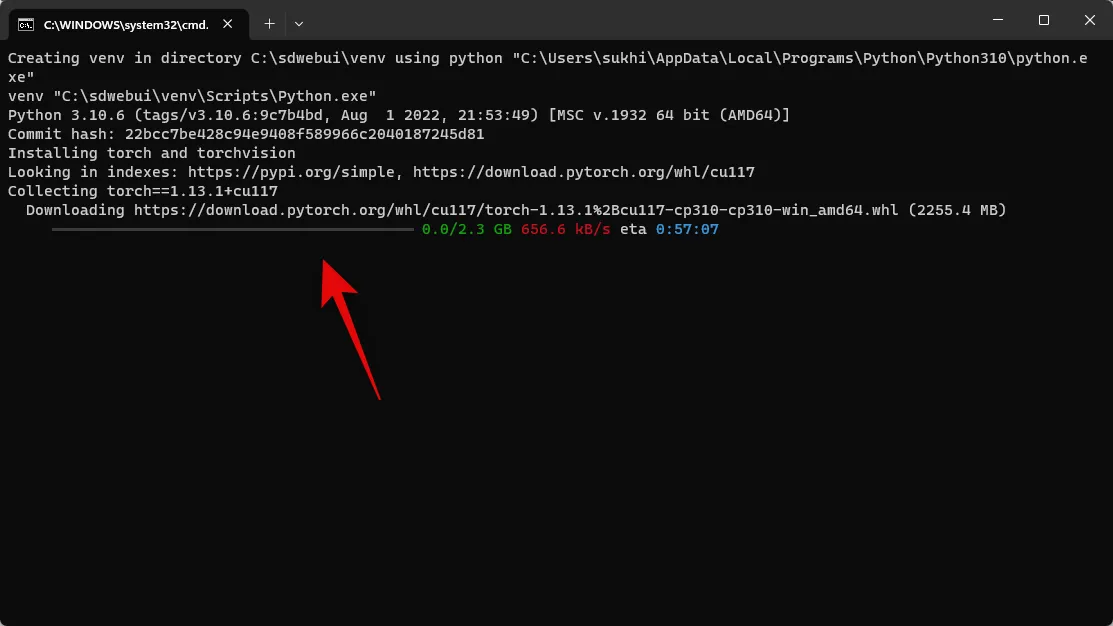
ブラウザを開き、コピーしたアドレスを上の URL バーに貼り付けます。完了したら Enter キーを押すと、ブラウザで Stable Diffusion が起動します。
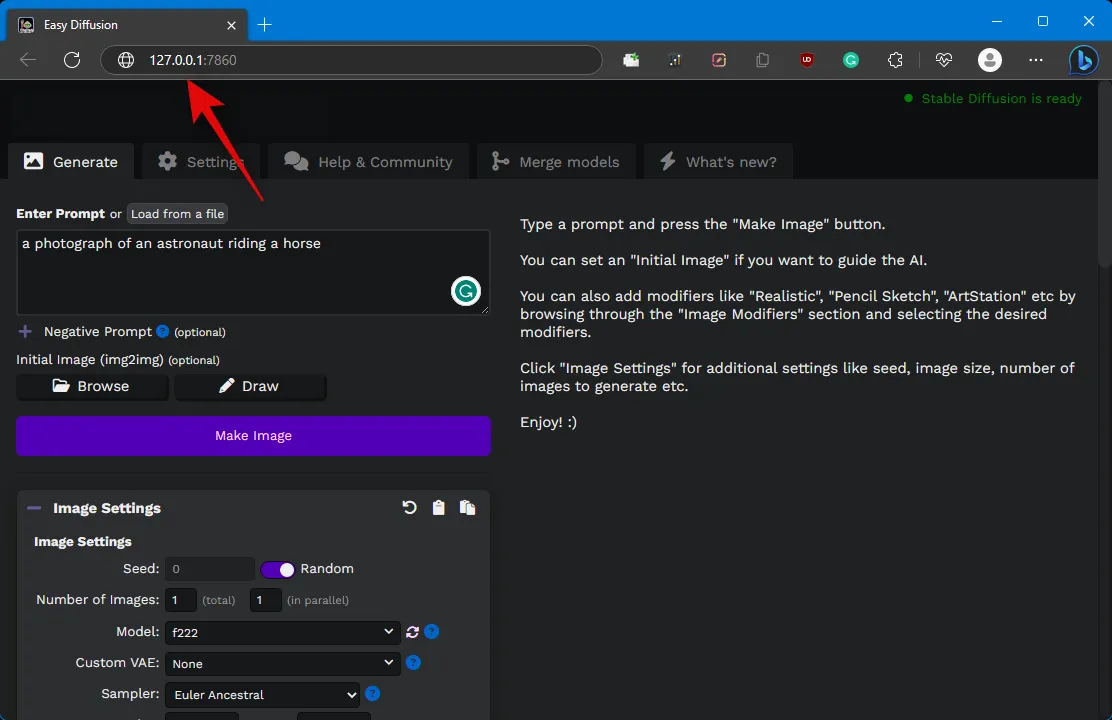
以上です!Stable Diffusion を使用して、プロンプトなどを使用して好みの画像を生成できるようになりました。
どの方法を使用しますか?
最初に方法 1 を試し、次に方法 2 を実行することをお勧めします。これらの方法は自動化されており、非常に信頼性が高いため、身体的な労力をあまりかける必要はありません。ただし、どちらも効果的ではないことが判明した場合は、方法 3 (手動によるアプローチ) に頼ります。


コメントを残す